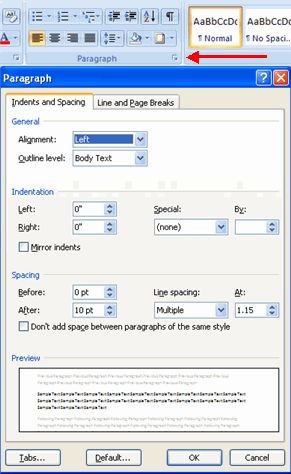Formatiranje paragrafa vam omogućava da promenite izgled celokupnog dokumenta. Možete pristupiti mnogim od alata za formatiranje klikom na Page layout ili klikom na Paragraph grupe na kartici Home.

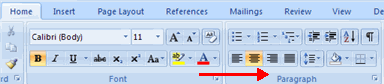
Poravnanje teksta
Poravnanje paragrafa vam omogućava da podesite kako želite da se pojavi tekst. Da biste promenili poravnavanje:
Kliknite na Home karticu;
Odaberite odgovarajuće dugme za poravnanje u grupi Paragraph;
Align Text Left : tekst je poravnat sa levom marginom
Center Text : tekst je centriran unutar vaših margina
Align Text Right : poravnava tekst sa desne margine
Justify : poravnava tekst i leve i desne margine.
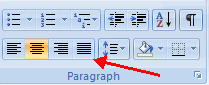
Uvlačenje paragrafa
Uvlačenje pasusa omogućava da podesite tekst unutar paragrafa u različitim marginama. Postoji nekoliko opcija za Indent:
First line : Kontroliše levu granicu za prve linije pasusa
Hanging : Kontroliše levu granicu svaku liniju u stavu osim prvog
Left : Kontroliše levu granicu za svaku liniju u stavu
Right : Kontroliše pravu granicu za svaku liniju u stavu
Da biste uvlačenje pasusa, možete uraditi sledeće:
Kliknite na grupu Paragrapf.
Kliknite sam Indent dugme onoliko puta ponavljaju koliko hoćete da uveče red.
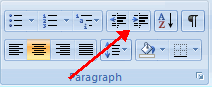
Kliknite na dijalog na Paragraph grupu
Kliknite na Indent and Spacing
Uvucite red.
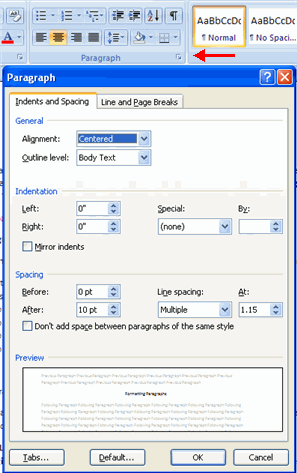
Okviri i senčenje
Da biste kreirali okvire, uradite sledeće:
Izaberite deo teksta gde želite ivicu ili senčenje;
Kliknite na dugme Borders dugme na grupi Paragraph na kartici Home
Izaberite okvire i senčenje
Izaberite odgovarajuće opcije
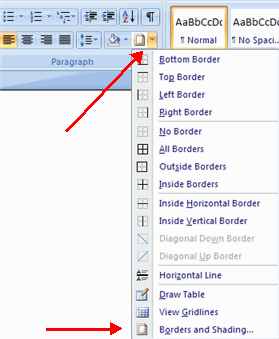
Primenjivanje stilova
Stilovi su prisutni skup oblikovanja koje možete da primenite na tekst. Da biste iskoristili Quick Styles:
Izaberite tekst koji želite da oblikujete.
Kliknite na dijalog Styles Group na kartici Home.
Kliknite na stil koji želite da primenite.
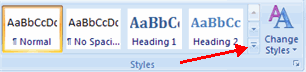
Kreiranje linka
Kreiranje linkova u Word dokumentu dozvoljava vam da napišete URL-u koji može da čitaoce odvede na Web stranu.
Da biste umetnuli vezu:
Kliknite na dugme Hiperlink u Links grupi kartici Insert.
Tip teksta u "Text to display" polje i veb adresu u polje "Address".
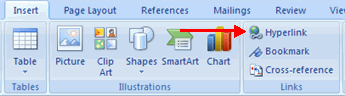
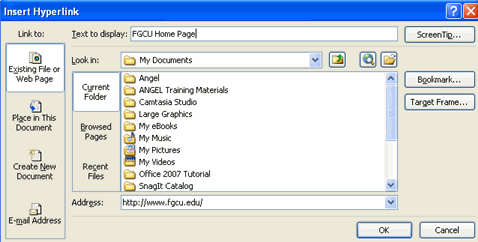
Promena razmaka između pasusa i linija
Možete da promenite razmak između redova i pasusa tako što ćete uraditi sledeće:
Izaberite pasus ili deo teksta koji želite da promenite.
Na kartici Home kliknite na Paragraph
Kliknite na Indents and Spacing
U Spacing odeljku, prilagoditi svoj razmak